Google Cloud Study Jam Kubernetes 5주차 - Kubernetes Engine에서 Jenkins로 지속적 배포
Kubernetes Engine이란?
- Kubernetes Engine은 컨테이너를 위한 강력한 클러스터 관리자 및 조정 시스템인
Kubernetes의 Google Cloud 호스팅 버전Kubernetes는 노트북에서 고가용성 다중 노드 클러스터, 가상 머신에서 베어 메탈까지 다양한 환경에서 실행할 수 있는 오픈소스 프로젝트
- Kubernetes 앱은
컨테이너로 빌드되었으며, 컨테이너는 실행을 위해 필요한 모든 종속 항목 및 라이브러리와 함께 번들로 제공되는 경량 애플리케이션이다.- 기본 구조 덕분에 Kubernetes 애플리케이션은 안전하고 가용성이 높으며 빠른 배포가 가능하여 클라우드 개발자에게 이상적인 프레임워크이다.
Jenkins란?
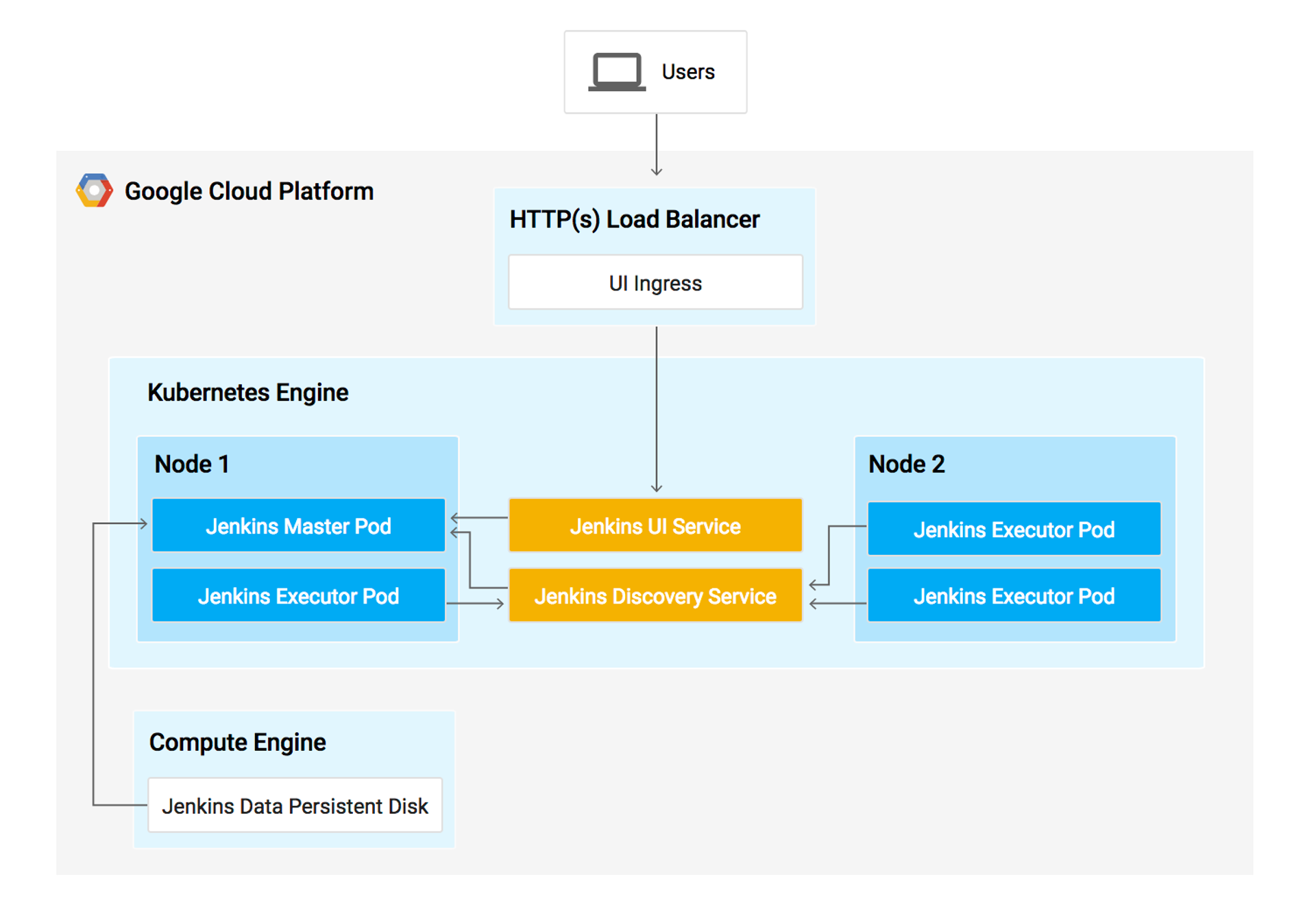
- 빌드, 테스트, 배포 파이프라인을 유연하게 조정할 수 있는
오픈소스 자동화 서버- 개발자는 지속적 배포로 인해 발생할 수 있는 오버헤드 문제에 대한 걱정 없이 프로젝트를 신속하게 변경 및 개선할 수 있다.
지속적 배포란?
- 지속적 배포(CD) 파이프라인을 설정해야 하는 경우
Jenkins를 Kubernetes Engine으로 배포하면 표준 VM 기반 배포 대비 상당한 이점을 얻을 수 있다. - 빌드 프로세스에서 컨테이너를 사용하는 경우 하나의 가상 호스트로 여러 운영체제에서 작업이 가능하다.
- Kubernetes Engine에서는
일시적 빌드 실행자(ephemeral build executors)를 제공하는데, 이 기능은 빌드가 활발하게 실행될 때만 사용되므로 일괄 처리 작업과 같은 다른 클러스터 작업에 사용할 여유 리소스를 확보할 수 있다. - 시작하는데 몇 초밖에 걸리지 않는 빠른 속도가 장점이다.
- Kubernetes Engine에서는
작업 1. 소스 코드 다운로드하기
- 영역을
us-east1-b(으)로 설정
gcloud config set compute/zone us-east1-b- 실습 샘플 코드 설정
gsutil cp gs://spls/gsp051/continuous-deployment-on-kubernetes.zip .unzip continuous-deployment-on-kubernetes.zip- 디렉토리 이동
cd continuous-deployment-on-kubernetes작업 2. Jenkins 프로비저닝하기
Kubernetes 클러스터 만들기
- Kubernetes 클러스터를 프로비저닝 (수 분 소요)
프로비저닝 : IT 인프라를 생성하고 설정하는 프로세스로서, 다양한 리소스에 대한 사용자 및 시스템 액세스를 관리하는 데 필요한 단계를 포함한다.
gcloud container clusters create jenkins-cd \
--num-nodes 2 \
--machine-type n1-standard-2 \
--scopes "https://www.googleapis.com/auth/source.read_write,cloud-platform"scopes : Jenkins가 Cloud Source Repositories 및 Google Container Registry에 액세스할 수 있도록 한다.
- 클러스터가 실행 중인지 확인
gcloud container clusters list- 클러스터의 사용자 인증 정보를 가져오기
gcloud container clusters get-credentials jenkins-cd- Kubernetes Engine은 이 사용자 인증 정보를 사용하여 새로 프로비저닝된 클러스터에 액세스한다. 이 명령어를 실행해서 연결할 수 있는지 확인하자.
kubectl cluster-info작업 3. Helm 설정하기
Helm : Kubernetes 애플리케이션을 쉽게 구성하고 배포할 수 있게 해주는 패키지 관리자
Helm을 사용하여 차트 저장소에서 Jenkins를 설치한다.
- Helm의 안정적인 차트 저장소 추가
helm repo add jenkins https://charts.jenkins.io- 저장소가 최신 상태인지 확인
helm repo update작업 4. Jenkins 구성 및 설치하기
- Jenkins 설치 시
values파일을 템플릿으로 사용하여 설정에 필요한 값을 제공할 수 있다. - 커스텀
values파일을 사용하면 Kubernetes Cloud를 자동으로 구성하고 다음 필수 플러그인을 추가할 수 있다.
Kubernetes:latest
Workflow-multibranch:latest
Git:latest
Configuration-as-code:latest
Google-oauth-plugin:latest
Google-source-plugin:latest
Google-storage-plugin:latest- Helm CLI를 사용하여 해당 구성 설정으로 차트를 배포 (수 분 소요)
helm install cd jenkins/jenkins -f jenkins/values.yaml --wait- 명령어가 완료되면 Jenkins 포드가
Running상태이고 컨테이너가 READY 상태인지 확인
kubectl get pods- 클러스터에 배포할 수 있도록 Jenkins 서비스 계정을 구성
kubectl create clusterrolebinding jenkins-deploy --clusterrole=cluster-admin --serviceaccount=default:cd-jenkins- 다음 명령어를 실행하여 Cloud Shell에서 Jenkins UI로의 포트 전달을 설정
export POD_NAME=$(kubectl get pods --namespace default -l "app.kubernetes.io/component=jenkins-master" -l "app.kubernetes.io/instance=cd" -o jsonpath="{.items[0].metadata.name}")
kubectl port-forward $POD_NAME 8080:8080 >> /dev/null &- Jenkins 서비스가 제대로 만들어졌는지 확인
kubectl get svcJenkins 마스터가 요청할 경우 필요에 따라 빌더 노드가 자동으로 시작되도록 Kubernetes 플러그인을 사용하고 있다. 관련 작업이 완료되면 자동으로 해제되고 리소스가 클러스터 리소스 풀에 다시 추가된다.
이 서비스에서는 selector와 일치하는 모든 포드가 액세스할 수 있도록 포트 8080 및 50000을 노출한다. 이를 통해 Kubernetes 클러스터 내의 Jenkins 웹 UI 및 빌더/에이전트 등록 포트가 노출된다. 또한 jenkins-ui 서비스는 클러스터 외부에서 액세스할 수 없도록 ClusterIP를 통해 노출된다.
작업 5. Jenkins에 연결하기
- Jenkins 차트에서는 자동으로 관리자 비밀번호를 만들어 줍니다. 이를 확인하려면 다음을 실행한다.
printf $(kubectl get secret cd-jenkins -o jsonpath="{.data.jenkins-admin-password}" | base64 --decode);echo- Jenkins 사용자 인터페이스로 이동하려면 Cloud Shell에서 웹 미리보기 버튼을 클릭한 다음, 포트 8080에서 미리보기를 클릭
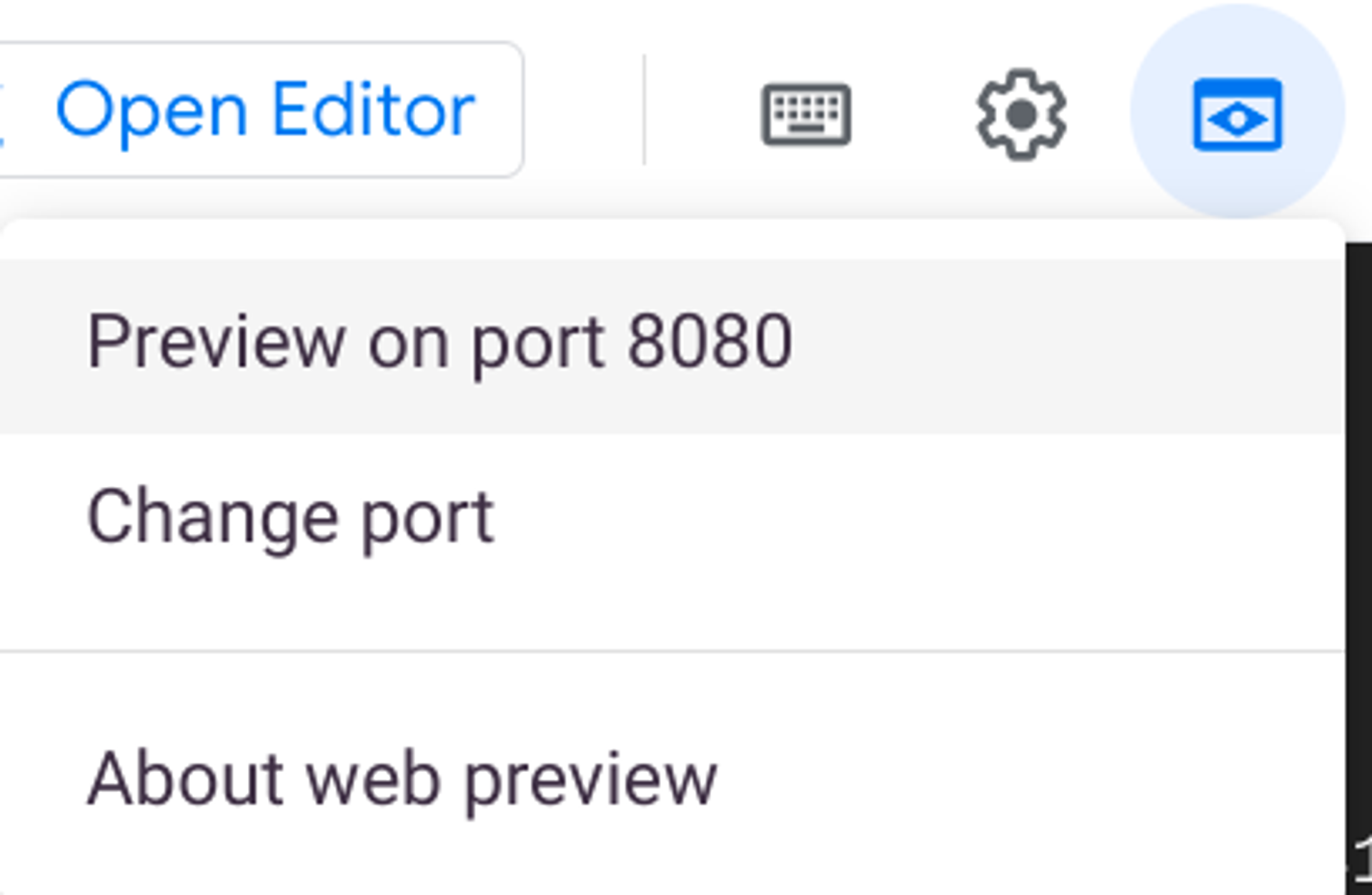
- 메시지가 표시되면 사용자 이름
admin과 자동 생성된 비밀번호로 로그인
작업 6. 애플리케이션 이해하기
지속적 배포 파이프라인에 샘플 애플리케이션 gceme를 배포한다. 이 애플리케이션은 Go 언어로 작성되었으며 저장소의 sample-app 디렉터리에 있다. Compute Engine 인스턴스에서 gceme 바이너리를 실행하면, 앱이 정보 카드에 인스턴스의 메타데이터를 표시한다.
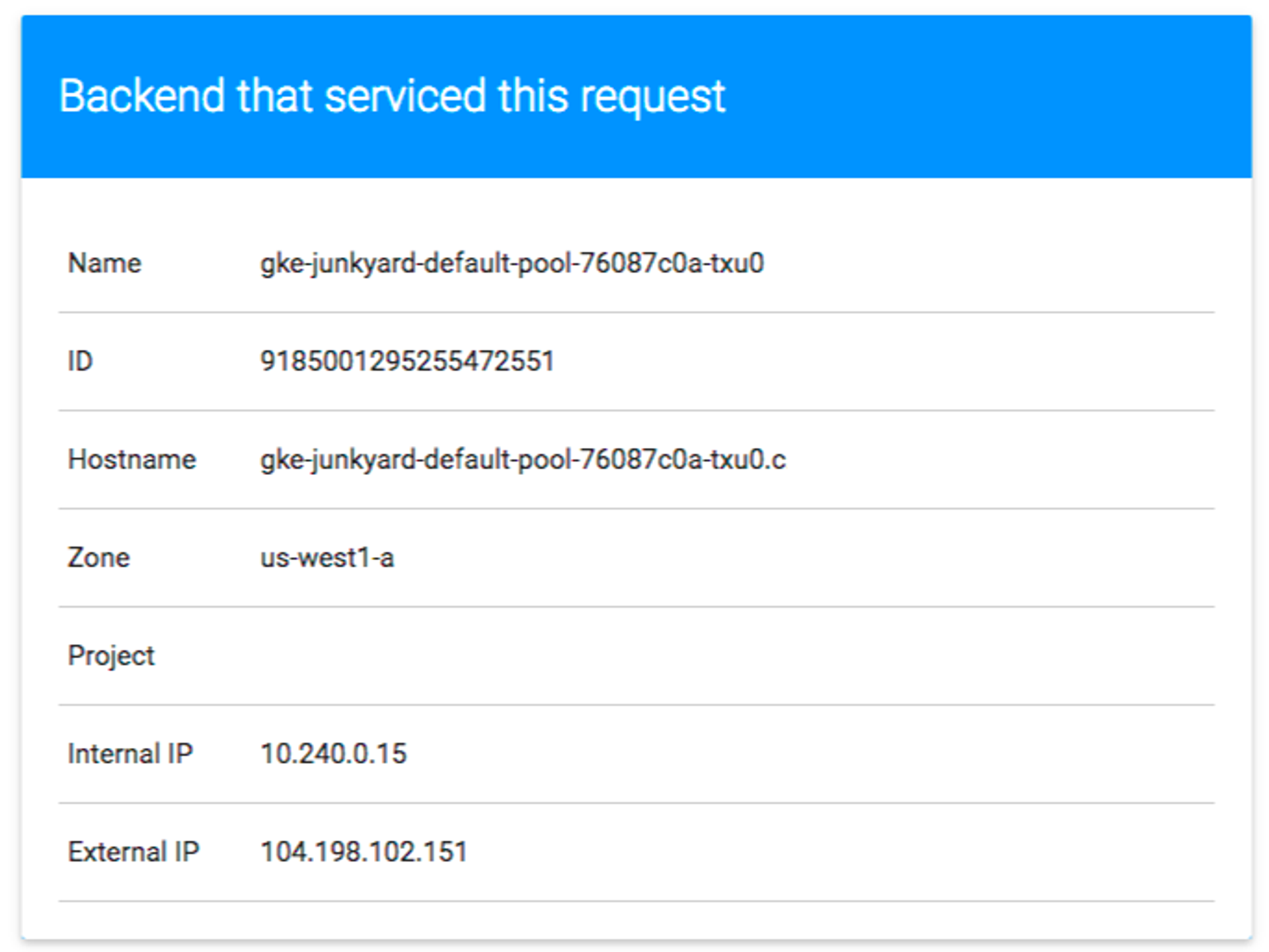
이 애플리케이션은 마이크로서비스를 모방하여 두 가지 작동 모드를 지원한다.
- 백엔드 모드에서 gceme는 포트 8080을 수신 대기하고 Compute Engine 인스턴스 메타데이터를 JSON 형식으로 반환한다.
- 프런트엔드 모드에서 gceme는 백엔드 gceme 서비스를 쿼리하고 결과 JSON을 사용자 인터페이스에서 렌더링한다.
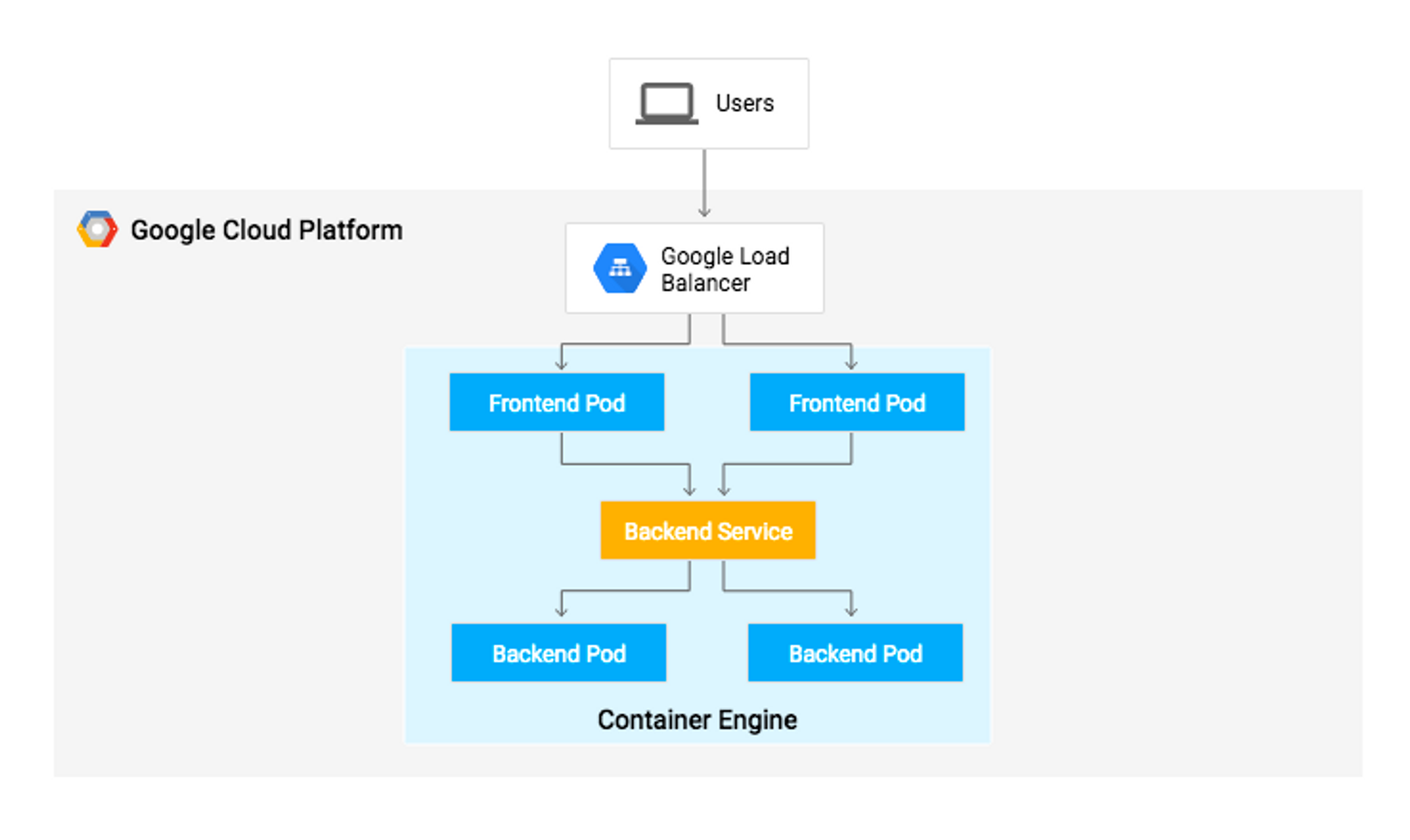
작업 7. 애플리케이션 배포하기
애플리케이션을 2개의 다른 환경에 배포한다.
- 프로덕션: 사용자가 액세스하는 라이브 사이트이다.
- 카나리아: 사용자 트래픽 중 일부만 수용하는 소규모 사이트다. 이 환경을 사용하여 실제 트래픽으로 소프트웨어의 이상 유무를 확인한 후 모든 사용자에게 배포한다.
- Google Cloud Shell에서 샘플 애플리케이션 디렉터리로 이동
cd sample-app- Kubernetes 네임스페이스를 만들어 배포를 논리적으로 격리
kubectl create ns production- 프로덕션 및 카나리아 배포를 생성하고
kubectl apply명령어를 사용하여 서비스를 생성
kubectl apply -f k8s/production -n productionkubectl apply -f k8s/canary -n productionkubectl apply -f k8s/services -n production- 다음 명령어를 실행하여 프로덕션 환경 프런트엔드를 확장
kubectl scale deployment gceme-frontend-production -n production --replicas 4kubectl scale 명령어를 사용하여 최소 4개의 복제본이 항상 실행되도록 한다.
- 이제 프런트엔드에 5개의 포드, 프로덕션 트래픽에 4개의 포드, 카나리아 릴리스에 1개의 포드가 실행 중인지 확인한다(카나리아 릴리스에 변경이 생기면 사용자 5명 중 1명(20%)에만 영향을 준다).
kubectl get pods -n production -l app=gceme -l role=frontend- 백엔드에 2개의 포드, 프로덕션에 1개의 포드, 카나리아에 1개의 포드가 있는지 확인한다.
kubectl get pods -n production -l app=gceme -l role=backend- 프로덕션 서비스의 외부 IP를 검색
kubectl get service gceme-frontend -n production- 나중에 사용할 수 있도록 프런트엔드 서비스 부하 분산기 IP를 환경 변수에 저장
export FRONTEND_SERVICE_IP=$(kubectl get -o jsonpath="{.status.loadBalancer.ingress[0].ip}" --namespace=production services gceme-frontend)- 브라우저에서 프런트엔드 외부 IP 주소를 열어 두 서비스가 정상 작동하는지 확인
- 서비스의 버전을 확인합니다(1.0.0으로 표시되어야 함).
curl http://$FRONTEND_SERVICE_IP/version작업 8. Jenkins 파이프라인 만들기
샘플 앱 소스 코드를 호스팅하는 저장소 만들기
- 다음과 같이
gceme샘플 앱의 복사본을 만들고 Cloud Source Repository로 푸시
gcloud source repos create default저장소 만들기
git init- 자체 Git 저장소로 sample-app 디렉터리를 초기화
git config credential.helper gcloud.sh- 다음 명령어 실행한다.
git remote add origin https://source.developers.google.com/p/$DEVSHELL_PROJECT_ID/r/default- Git 커밋을 위한 사용자 이름 및 이메일 주소를 설정한다. 아래에서
[EMAIL_ADDRESS]를 Git 이메일 주소로,[USERNAME]을 Git 사용자 이름으로 바꾸어 입력한다.
git config --global user.email "[EMAIL_ADDRESS]"git config --global user.name "[USERNAME]"- 파일 추가, 커밋, 푸시
git add .git commit -m "Initial commit"git push origin master서비스 계정 사용자 인증 정보 추가
- 사용자 인증 정보를 구성하여 Jenkins에서 코드 저장소에 액세스할 수 있도록 허용
- Jenkins는 Cloud Source Repositories에서 코드를 다운로드하기 위해 클러스터의 서비스 계정 사용자 인증 정보를 사용
- Jenkins 사용자 인터페이스의 왼쪽 탐색 메뉴에서 Manage Jenkins(Jenkins 관리)를 클릭하고 Manage Credentials(사용자 인증 정보 관리)를 클릭
- System(시스템)을 클릭
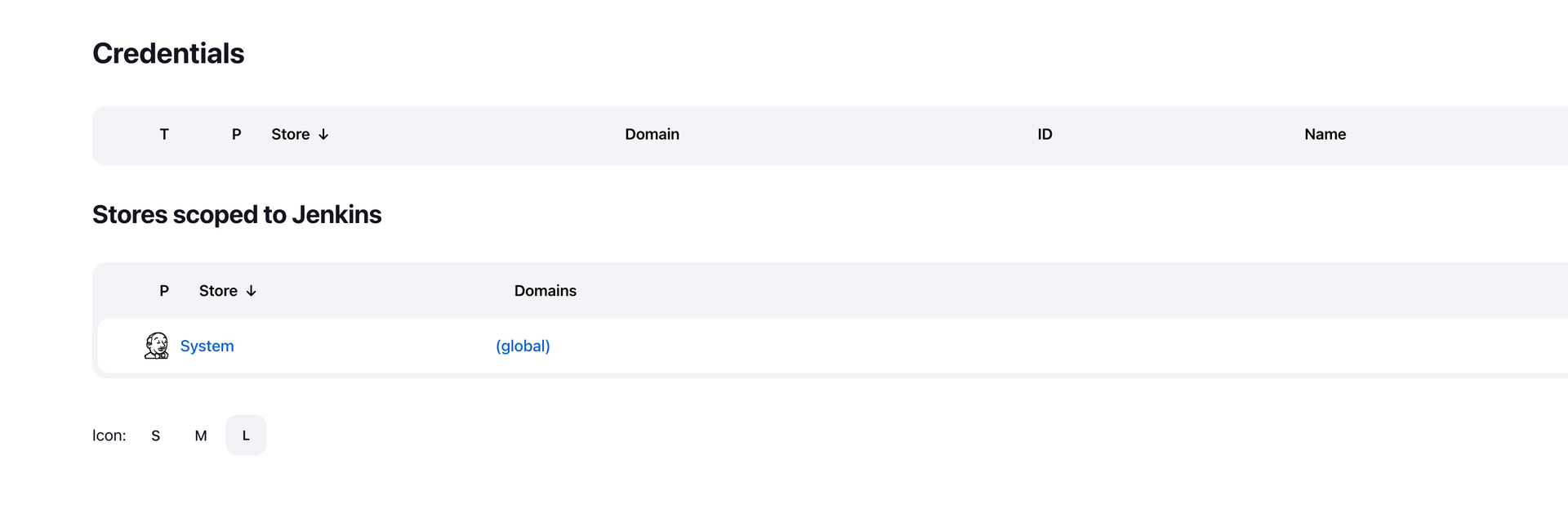
- Global credentials (unrestricted)(전역 사용자 인증 정보(무제한))를 클릭
- 오른쪽 상단에서 Add Credentials(사용자 인증 정보 추가)를 클릭
- Kind(종류) 드롭다운에서 Google Service Account from metadata(메타데이터의 Google 서비스 계정)를 선택하고 Create(만들기)를 클릭
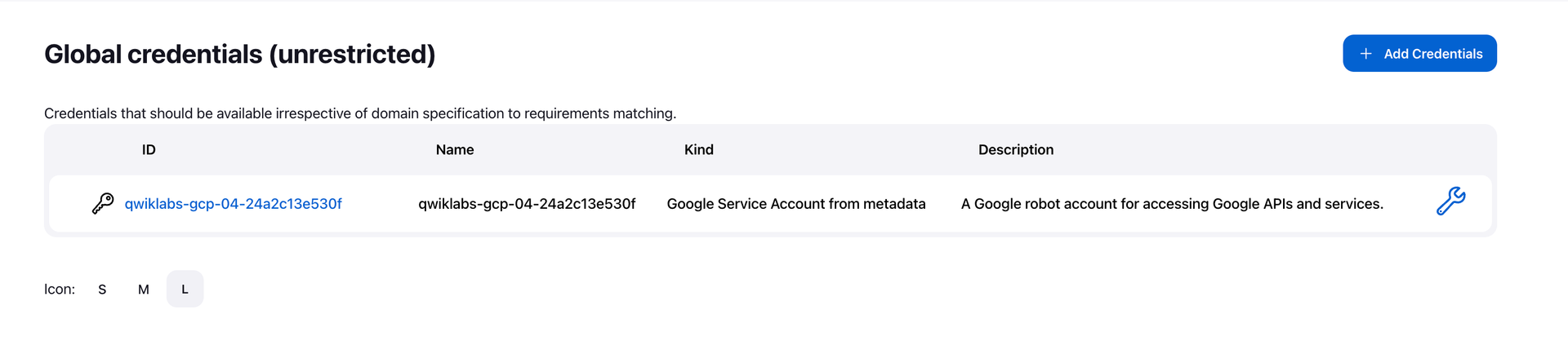
Kubernetes용 Jenkins Cloud 구성
- Jenkins 사용자 인터페이스에서 Manage Jenkins(Jenkins 관리) > Manage nodes and cloud(노드 및 클라우드 관리)를 선택
- 왼쪽 탐색창에서 Configure Clouds(클라우드 구성)를 클릭
- Add a new cloud(새 클라우드 추가)를 클릭하고 Kubernetes를 선택
- Kubernetes Cloud Details(Kubernetes 클라우드 세부정보)를 클릭
- Jenkins URL 필드에
http://cd-jenkins:8080을 입력 - Jenkins tunnel(Jenkins 터널) 필드에
cd-jenkins-agent:50000을 입력 - Save(저장)를 클릭
Jenkins 작업 만들기
Jenkins 사용자 인터페이스로 이동하고 다음 단계에 따라 파이프라인 작업을 구성합니다.
- 왼쪽 패널에서 Dashboard(대시보드) > New Item(새 항목)을 클릭
- 프로젝트 이름을 sample-app으로 지정하고 Multibranch Pipeline(다중 브랜치 파이프라인) 옵션을 선택하고 OK(확인)를 클릭
- 다음 페이지의 Branch Sources(브랜치 소스) 섹션에 있는 Add Source(소스 추가) 드롭다운에서 Git을 선택
- Cloud Source Repositories에 있는 sample-app 저장소의 HTTPS clone URL(HTTPS 클론 URL)을 Project Repository(프로젝트 저장소) 필드에 붙여넣는다.
[PROJECT_ID]를 프로젝트 ID로 변경한다.
https://source.developers.google.com/p/[PROJECT_ID]/r/default- 이전 단계에서 서비스 계정을 추가할 때 만든 사용자 인증 정보의 이름을 사용자 인증 정보 드롭다운에서 선택
- Scan Multibranch Pipeline Triggers(다중 브랜치 파이프라인 트리거 검색) 섹션에서 Periodically if not otherwise run(별도로 실행하지 않는 경우 주기적으로 실행) 상자를 선택하고 Interval(간격) 값을 1분으로 설정
- 작업 구성이 다음과 같이 표시
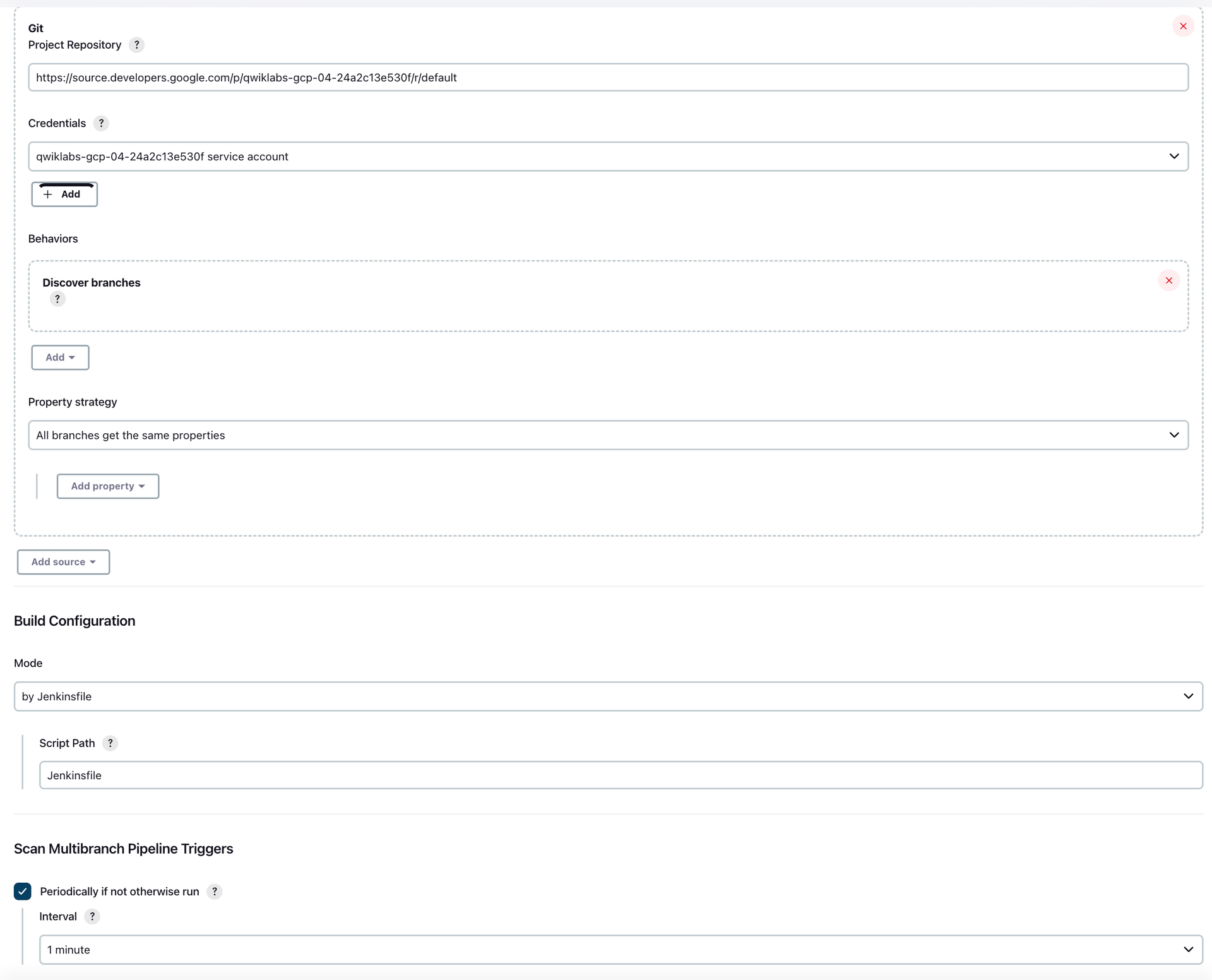
- 다른 모든 옵션은 기본값으로 두고 Save(저장)를 클릭
작업 9. 개발 환경 만들기
개발 브랜치 만들기
기능 브랜치로부터 개발 환경을 만들려면 브랜치를 Git 서버에 푸시하고 Jenkins를 통해 환경을 배포한다.
개발 브랜치를 만들고 Git 서버에 푸시
git checkout -b new-feature파이프라인 정의 수정하기
해당 파이프라인을 정의하는 Jenkinsfile은 Jenkins 파이프라인 Groovy 구문을 사용하여 작성된다. Jenkinsfile을 사용하면 전체 빌드 파이프라인을 소스 코드가 포함된 단일 파일로 표현할 수 있다. 파이프라인에서는 동시 로드와 같은 강력한 기능을 지원하며 사용자의 수동 승인이 필요하다.
파이프라인이 정상적으로 작동하도록 하려면 Jenkinsfile을 수정하여 프로젝트 ID를 설정한다.
- 터미널 편집기(예:
vi)에서 Jenkinsfile 열기
vi Jenkinsfile- 편집기 시작
i-
REPLACE_WITH_YOUR_PROJECT_ID값에PROJECT_ID를 추가한다.PROJECT_ID는 프로젝트 ID로 실습의CONNECTION DETAILS섹션에 있다.gcloud config get-value project를 실행해서 찾을 수도 있다. -
CLUSTER_ZONE의 값을<filled in at lab start>(으)로 변경한다. -
Jenkinsfile파일을 저장한다. Esc 누르고 다음 명령어 입력한다.
:wq사이트 수정하기
애플리케이션이 변경되었음을 보여주기 위해 gceme 카드를 파란색에서 주황색으로 변경한다.
- html.go 열기
vi html.go- i를 누르고
<div class="card blue">코드를 수정한다.
<div class="card orange">html.go파일을 저장
:wq- main.go 열기
vi main.go- i를 누르고 코드 수정
1.0.0에서 2.0.0으로 변경한다.
const version string = "2.0.0"- main.go 파일을 한 번 더 저장한다.
:wq작업 10. 배포 시작하기
- 변경사항을 커밋하고 푸시
git add Jenkinsfile html.go main.gogit commit -m "Version 2.0.0"git push origin new-feature이렇게 하면 개발 환경 빌드가 시작된다.
- 빌드가 실행되면 왼쪽 탐색 메뉴에서 build(빌드) 옆의 아래쪽 화살표를 클릭하고 Console output(콘솔 출력)을 선택한다.
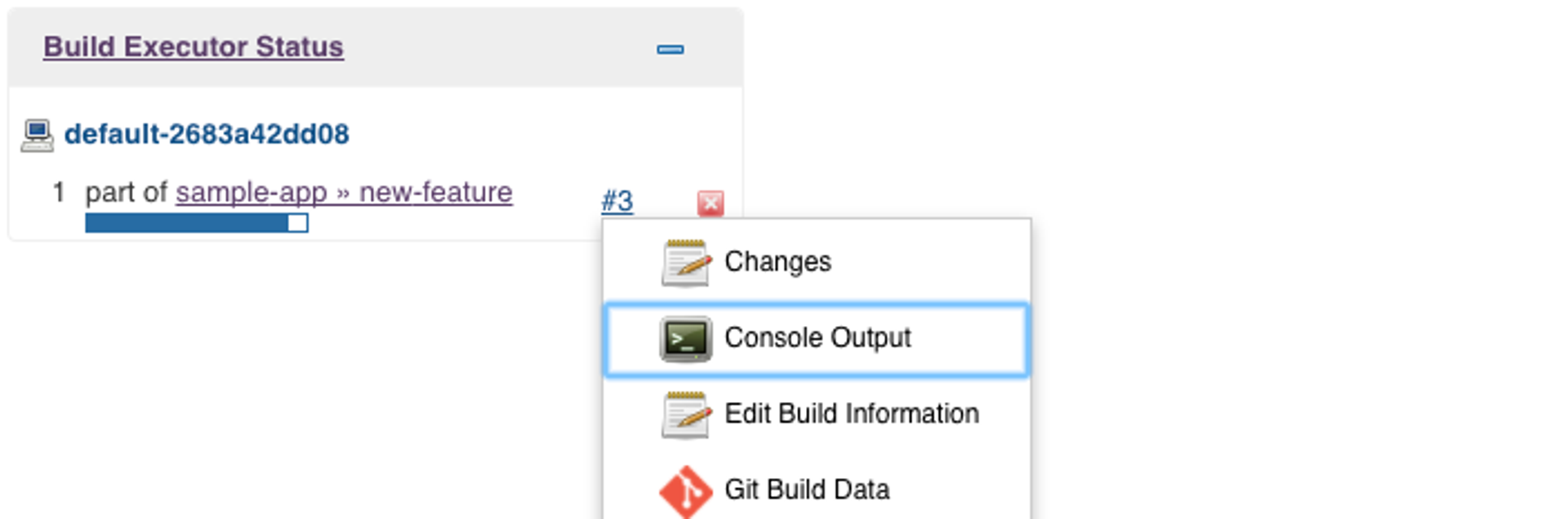
- 몇 분 동안 빌드 출력을 추적하면서
kubectl --namespace=new-feature apply...메시지가 시작되는지 확인한다. 이제 new-feature 브랜치가 클러스터에 배포된다. - 모두 처리되었다면 다음 명령어를 실행하여 백그라운드에서 프록시를 시작한다.
kubectl proxy &- 정지되는 경우 Ctrl + C를 눌러 종료합니다.
localhost에 요청을 보내고kubectl프록시에서 이를 서비스에 전달하도록 하여 애플리케이션에 액세스할 수 있는지 확인한다.
curl \
http://localhost:8001/api/v1/namespaces/new-feature/services/gceme-frontend:80/proxy/version2.0.0으로 응답이 와야한다. 개발 환경을 설정했다. 이제 이전 모듈에서 학습한 내용을 바탕으로 카나리아 릴리스를 배포하여 새로운 기능을 테스트할 예정이다.
작업 11. 카나리아 릴리스 배포하기
- 카나리아 브랜치를 만들고 Git 서버에 푸시
git checkout -b canarygit push origin canary- Jenkins에서 카나리아 파이프라인이 시작되었음을 알 수 있다. 작업이 완료되면 서비스 URL을 확인하여 일부 트래픽에 새 버전을 제공하고 있는지 파악할 수 있다. 5개의 요청마다 약 1개의 요청(정해진 순서 없음)이 버전
2.0.0을 반환해야 한다.
export FRONTEND_SERVICE_IP=$(kubectl get -o \
jsonpath="{.status.loadBalancer.ingress[0].ip}" --namespace=production services gceme-frontend)while true; do curl http://$FRONTEND_SERVICE_IP/version; sleep 1; done- 계속 1.0.0이 표시되면 위의 명령어를 다시 실행해보자. 위의 동작이 확인되면 Ctrl + C 키를 사용하여 명령어를 종료한다.
작업 12. 프로덕션에 배포하기
- 카나리아 브랜치를 만들고 Git 서버에 푸시
git checkout mastergit merge canarygit push origin master- 완료되면(몇 분 소요될 수 있음) 서비스 URL을 확인하여 모든 트래픽에 새 버전인 2.0.0이 제공되고 있는지 파악할 수 있다.
export FRONTEND_SERVICE_IP=$(kubectl get -o \
jsonpath="{.status.loadBalancer.ingress[0].ip}" --namespace=production services gceme-frontend)while true; do curl http://$FRONTEND_SERVICE_IP/version; sleep 1; done- 역시
1.0.0버전의 인스턴스가 표시되면 위의 명령어를 다시 실행해보자. Ctrl + C 키를 눌러 이 명령어를 중단할 수 있다.
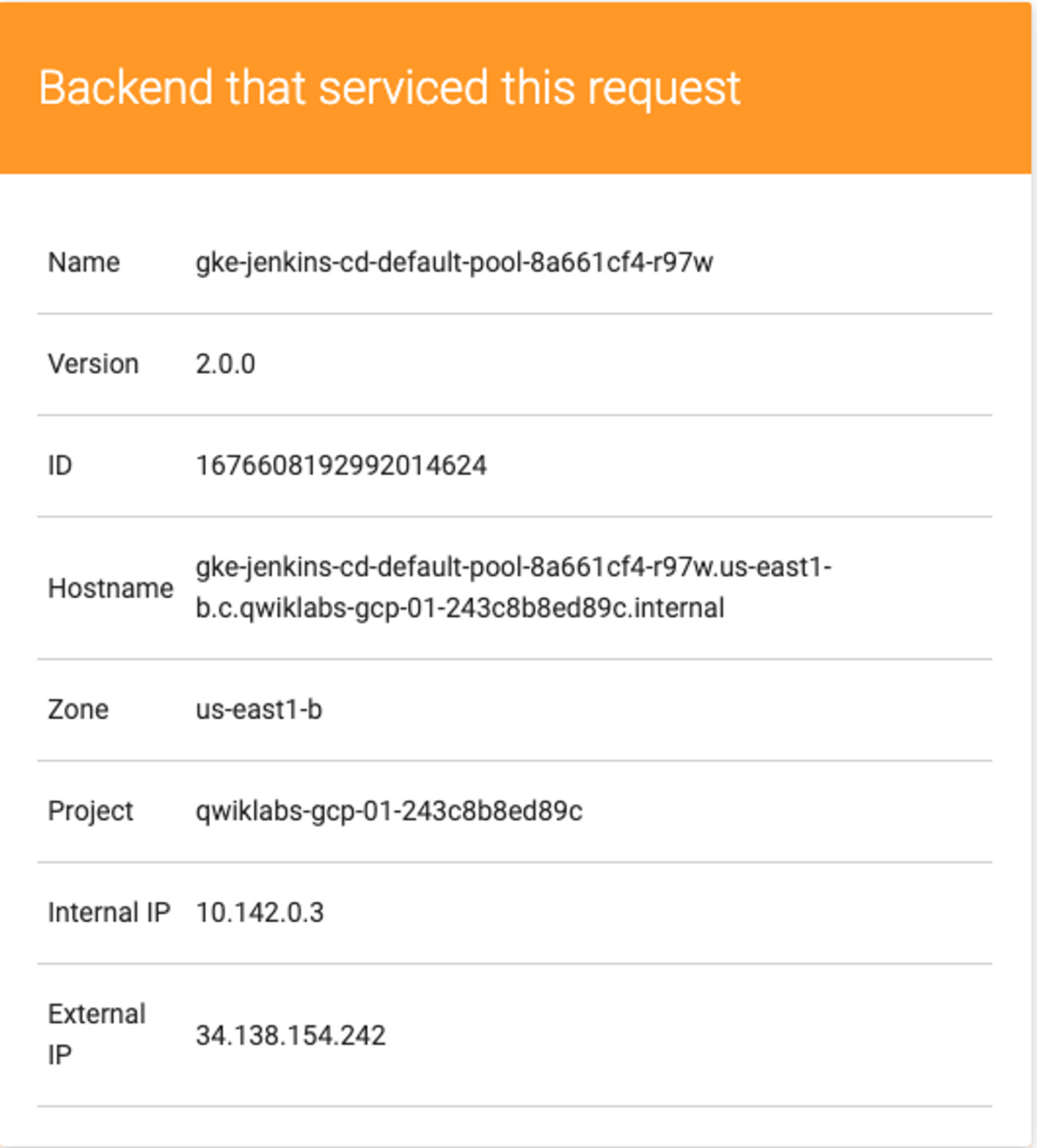
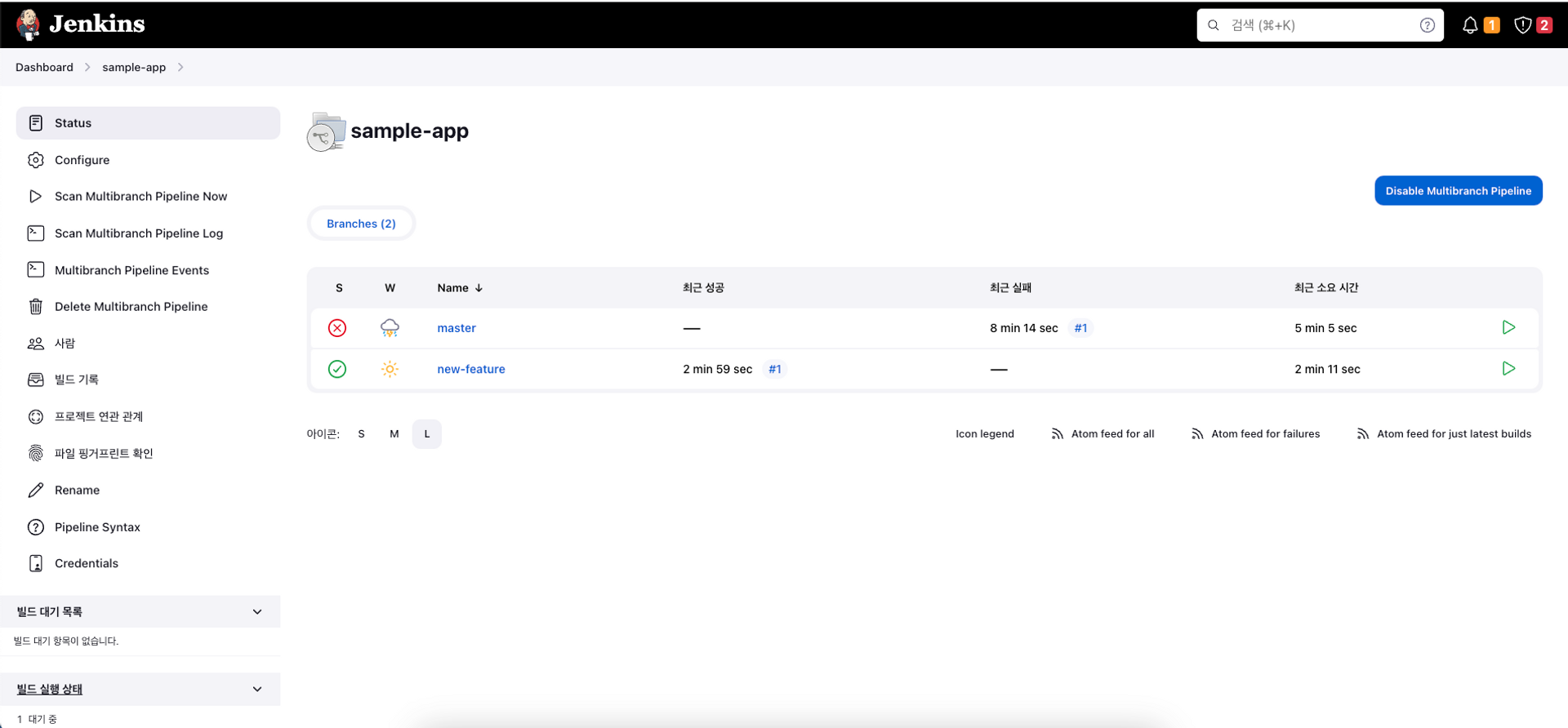
Jenkins, Kubernetes를 직접 사용해보고 프로덕션, 카나리아 배포를 실습해보니 어떤건지 이해했다. 실제 배포환경에 대해 조금씩 다가가는거 같아서 뿌듯했다.